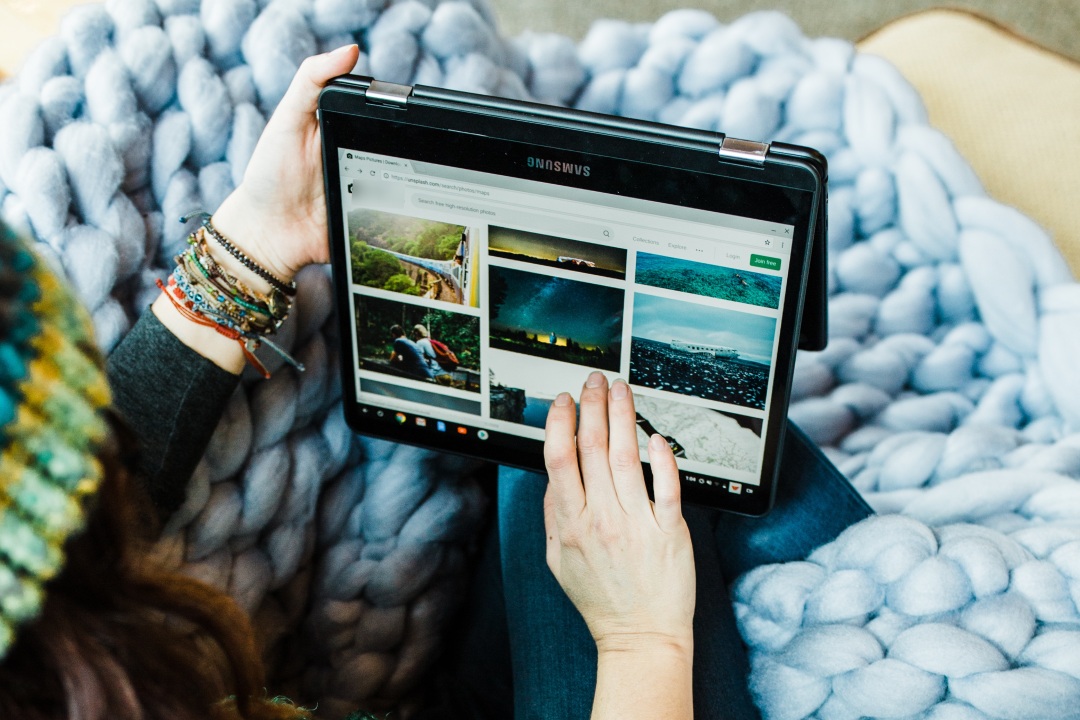Содержание
При просмотре видео YouTube или фильма Netflix на телефоне вам может потребоваться переключиться на больший экран. Вы можете легко транслировать экран с вашего Телефон Android к вашему Smart TV с помощью Chromecast. Но что, если вы хотите переключиться на Chromebook? Ну, опции по умолчанию нет. Но с помощью сторонних приложений вы можете транслировать видео YouTube на свой Chromebook после того, как превратите его в приемник Chromecast. Вот как вы можете это сделать.
Трансляция с телефона или планшета Android на Chromebook
Для трансляции на Chromebook он должен действовать как приемник Chromecast. Поскольку эта функция не включена в Chromebook, вам потребуется помощь приложения. Вот как вы можете заставить Chromebook искать сигналы Chromecast и подключаться к нему.
1. Установите Приложение CastReceiver на Chromebook из Google Play Store
2. Откройте приложение и нажмите Попробовать. Прежде чем начать трансляцию, вам необходимо открыть приложение. Pro-версия CastReceiver утверждает, что приложение работает в фоновом режиме. Однако эта функция не работает на Chromebook.
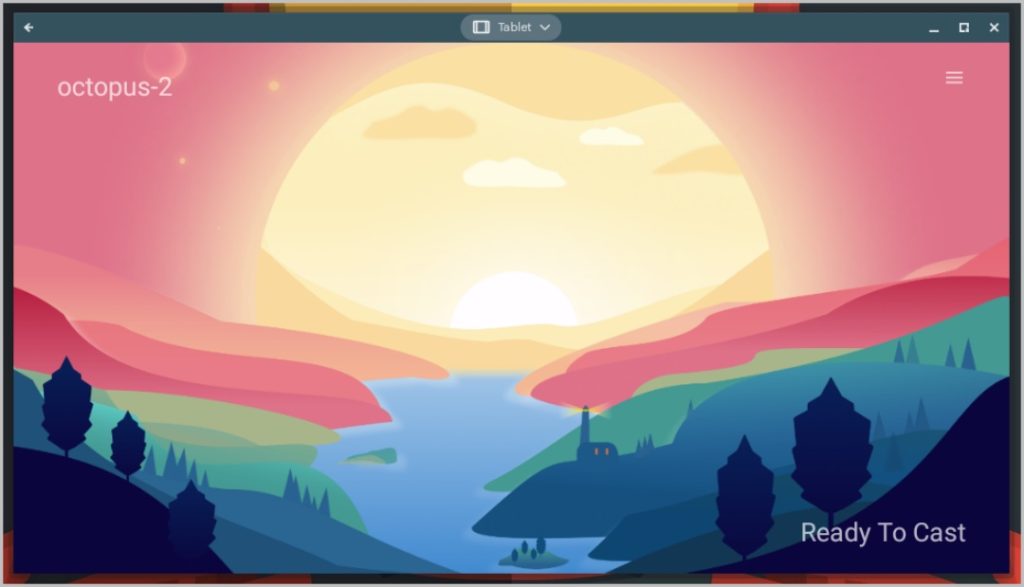
3. Убедитесь, что ваш телефон Android и Chromebook подключены к одной сети Wi-Fi.
4. Чтобы транслировать видео с Android на Chromebook, откройте на телефоне любое приложение, позволяющее транслировать медиафайлы, например Netflix. В приложении коснитесь значка трансляции, чтобы выбрать устройство для трансляции.
5. Откройте CastReceiver на Chromebook и выберите имя Chromebook на ближайших устройствах Chromecast.
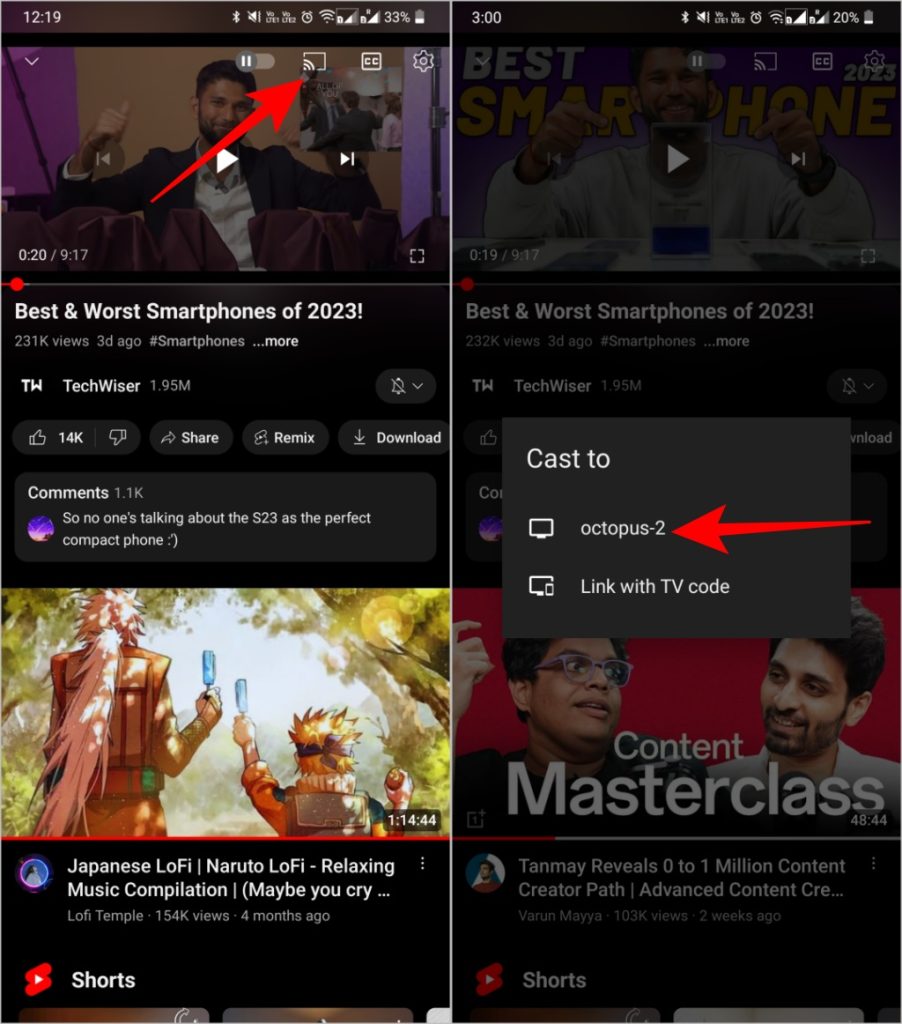
6. При нажатии на нее начнется воспроизведение видео или фильма, который вы транслируете.
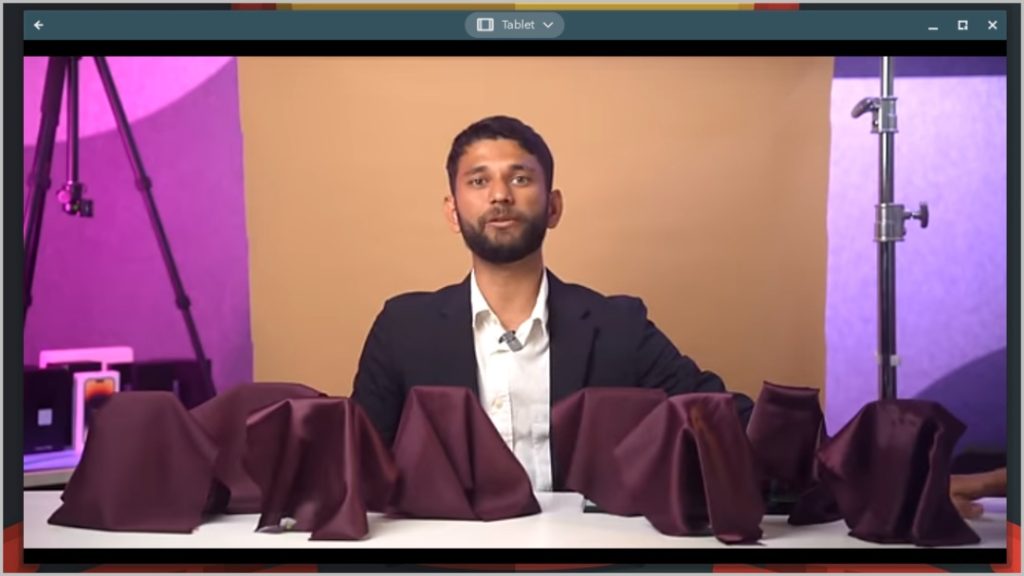
Отразите свой телефон или планшет Android на Chromebook
Если вы хотите просматривать экран телефона Android непосредственно на Chromebook, вместо трансляции фильма или фотографии вам необходимо отразить его. К счастью, упомянутое выше приложение CastReceiver также позволяет вам это сделать.
1. Установите приложение Приложение CastReceiver из Play Store на Chromebook и откройте его.
2. Убедитесь, что Chromebook и телефон Android подключены к одной сети Wi-Fi.
3. На телефоне Android проведите вниз по панели быстрых настроек вверху и коснитесь параметра «Поделиться экраном» или «Трансляция».
4. Во всплывающем меню вы увидите имя устройства или номер модели вашего Chromebook , нажмите на него.
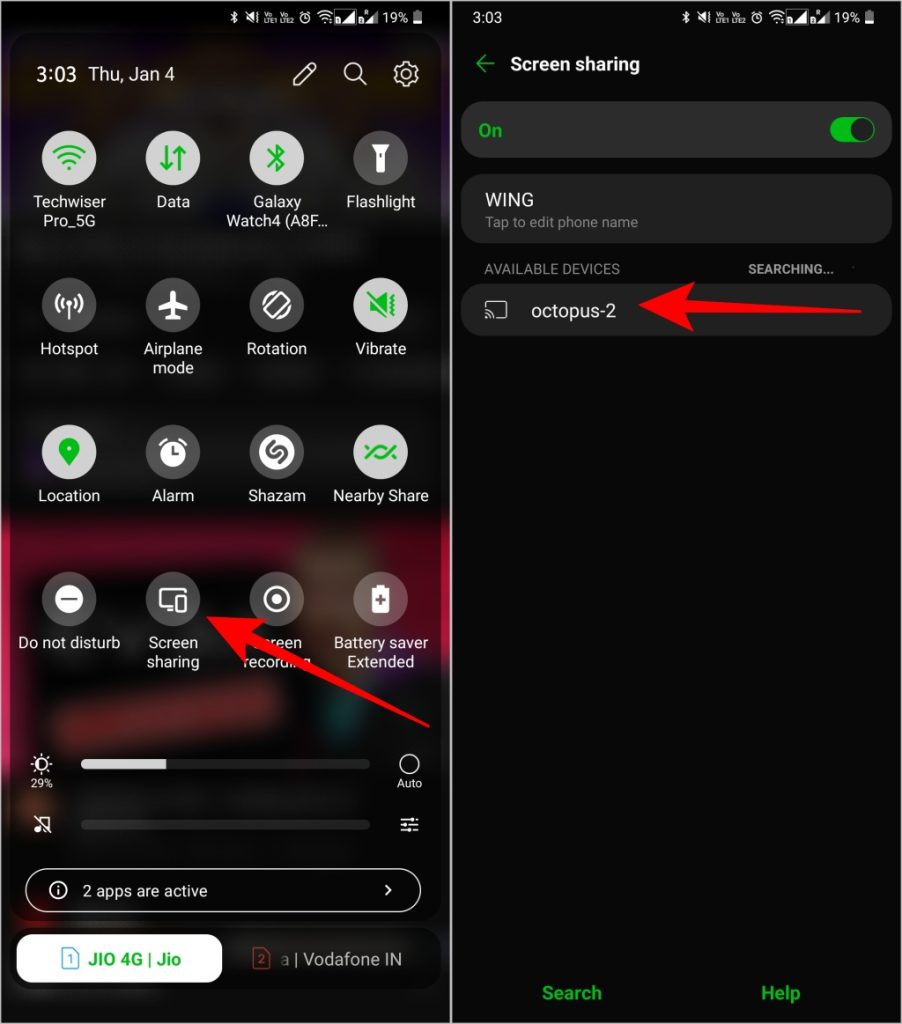
5. Это может занять пару секунд, после чего вы сможете выполнить потоковую передачу с экрана телефона на Chromebook.
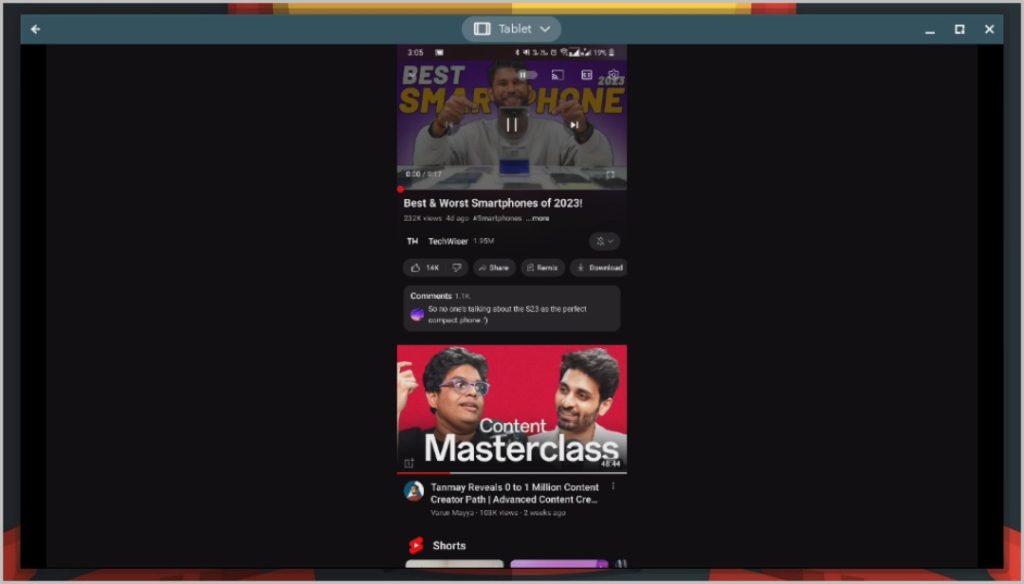
Вам не нужно настраивать никаких настроек, кроме изменения имени устройства в приложении CastReceiver на Chromebook.
Мы попробовали AirDroid и несколько других решений для кастинга, но впечатления остались практически такими же. Кроме того, мы столкнулись с небольшой задержкой при совместном использовании экрана.
Трансляция с Android на Chromebook
Немногие сторонние приложения могут превратить устройство в приемник Chromecast. Хотя приложение CastReceiver работает, оно может иногда давать сбои. Возможно, вам придется перезапустить приложение или повторно подключиться к той же сети Wi-Fi, чтобы оно заработало. Кроме того, он воспроизводит мультимедиа только непосредственно в приложении CastReceiver, и у вас нет никаких элементов управления воспроизведением. Таким образом, вам все равно придется использовать свой телефон Android для управления воспроизведением видео.
Хотя Android и ChromeOS – это разные операционные системы, у них есть некоторые общие черты. Посмотрите интегрированные функции экосистемы между Android и Chromebook .